مع تنوع الفيديوهات المُتاحة والمُحتوى المُثير على Youtube، يُصبح إنشاء قائمة تشغيل مُخصصة أمرًا حيويًا للمقاطع الذي تُحب مشاهدتها مرارًا وتكرارًا. إذا كنت من عشاق الفيديوهات ممن يستمتع بتنوع المحتوى، فإن إنشاء قائمة تشغيل خاصة بك يُمكن أن يكون وسيلة مُمتازة لتنظيم مقاطع الفيديو المفضلة لديك والوصول السريع إليها.
حتى لو لم تكن من مُستخدمي YouTube، فلا يزال بإمكانك تنظيم المحتوى على موقع الويب من خلال إنشاء قوائم تشغيل على YouTube. إليك كل ما تحتاج إلى معرفته حول إنشاء قائمة تشغيل على YouTube مليئة بمقاطع الفيديو المُفضلة لديك. تحقق من أفضل البرامج لتنزيل قائمة التشغيل من YouTube للحصول على مقاطع الفيديو بكميات كبيرة.
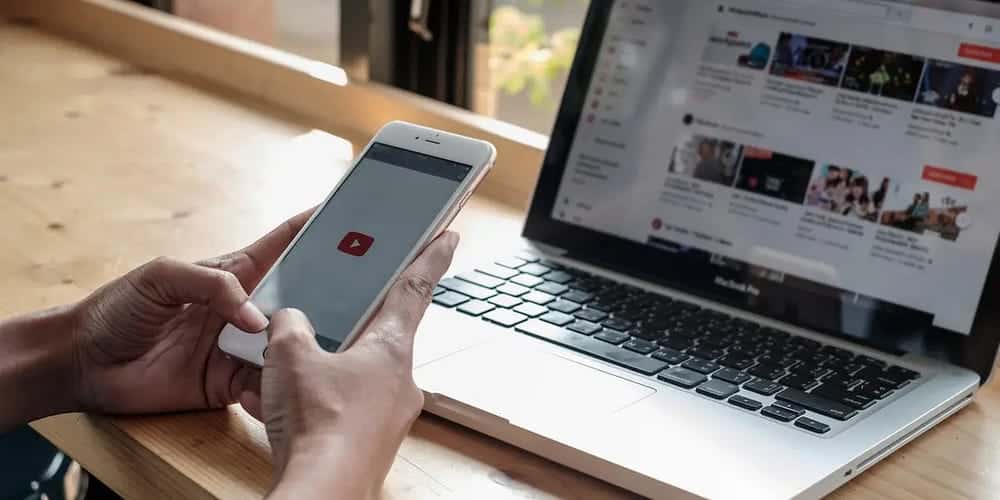
1. البحث عن المُحتوى الذي تُفضله لقائمة التشغيل على YouTube
تدور قوائم التشغيل على YouTube حول تنظيم المحتوى بحيث يسهل على الأشخاص مشاهدة مقاطع الفيديو حول موضوع مُعين أو هدف مُحدد.
إذا قمت بتحميل مقاطع الفيديو الخاصة بك، فقد يكون العثور على هذا المحتوى أمرًا سهلاً للغاية. ومع ذلك، لنفترض أنك تُريد إنشاء قائمة تشغيل على YouTube من المحتوى الذي نشره أشخاص آخرون. لنفترض أيضًا أنك تُريد دمج مقاطع الفيديو المفضلة لديك حول موضوع معين في مكان واحد ومشاركة هذه القائمة مع أشخاص آخرين.
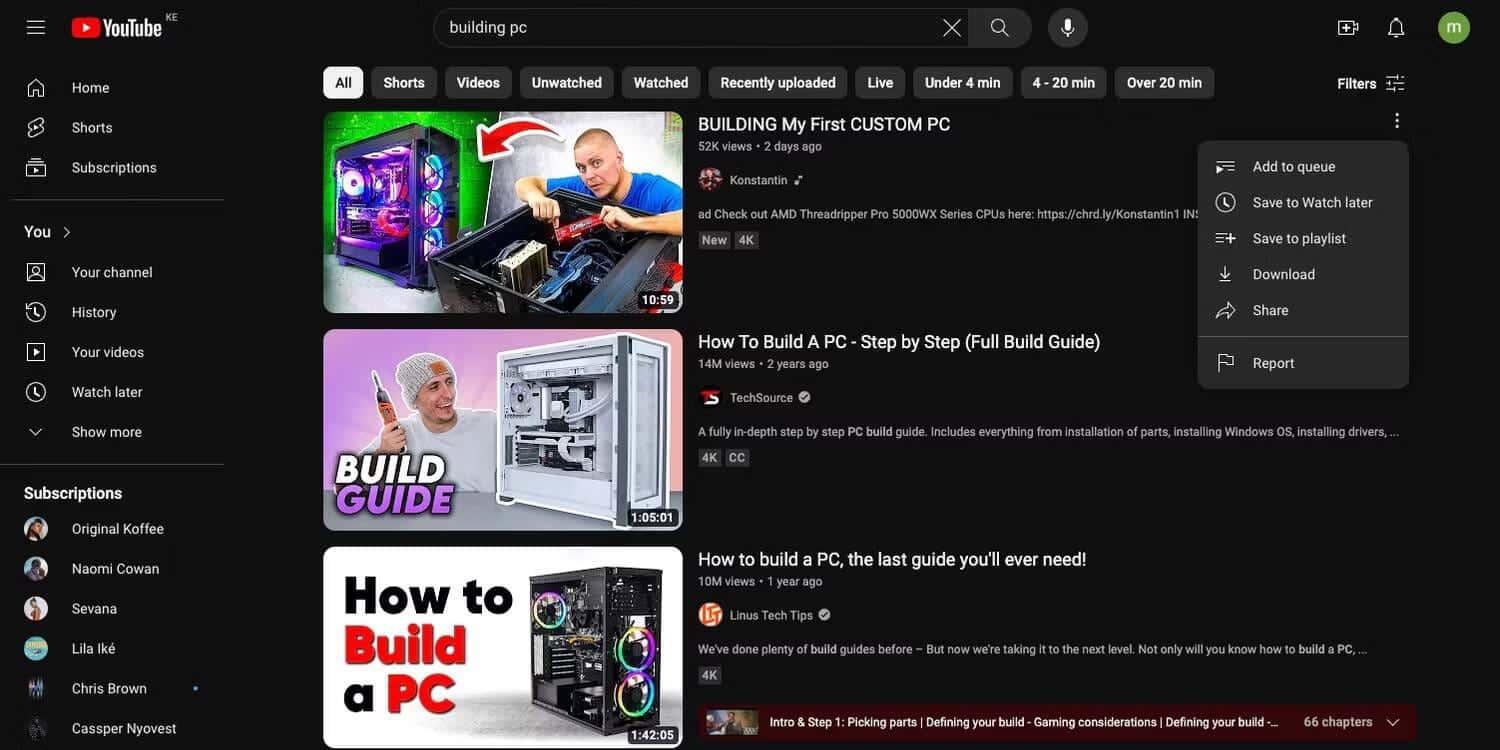
هذا يعني أنه عليك البحث عن هذا المحتوى. ربما تُريد إنشاء قائمة تشغيل من مقاطع الفيديو حول نصائح لبناء الكمبيوتر الأول الأكثر تقدمًا. أولاً، انتقل إلى موقع YouTube وقم بتسجيل الدخول إلى حسابك. بعد ذلك، حدد شريط البحث وأدخل مصطلح البحث المُفضل. بمجرد ظهور صفحة نتائج البحث، استخدم عوامل التصفية المُتنوعة لتخصيص النتائج.
2. إنشاء قائمة تشغيل على YouTube وإضافة المُحتوى إليها
بعد إجراء بعض البحث، ستجد مقاطع فيديو تُناسب موضوع قائمة التشغيل الذي تُفضله. ومع ذلك، قبل إضافة مقطع فيديو إلى قائمة التشغيل، قد ترغب في مراجعته. في هذه الحالة، انقر فوق الفيديو من صفحة نتائج البحث لمشاهدته.
وبعد ذلك، لإنشاء قائمة تشغيل على YouTube وإضافة الفيديو إليها، اتبع الخطوات التالية:
- انقر على رمز المزيد
أسفل الفيديو. عند النقر فوقه، ستظهر قائمة مُنبثقة جديدة.
- حدد حفظ
للكشف عن قائمة مُنبثقة أخرى. يُمكنك حفظ الفيديو في قائمة تشغيل YouTube تم إنشاؤها مُسبقًا من القائمة أو إنشاء قائمة جديدة
تمامًا. في هذا البرنامج التعليمي، دعونا ننشئ قائمة جديدة.
- انقر فوق إنشاء قائمة تشغيل جديدة. بعد النقر فوق إنشاء قائمة تشغيل جديدة، ستتوسع هذه القائمة المُنبثقة بشكل أكبر.
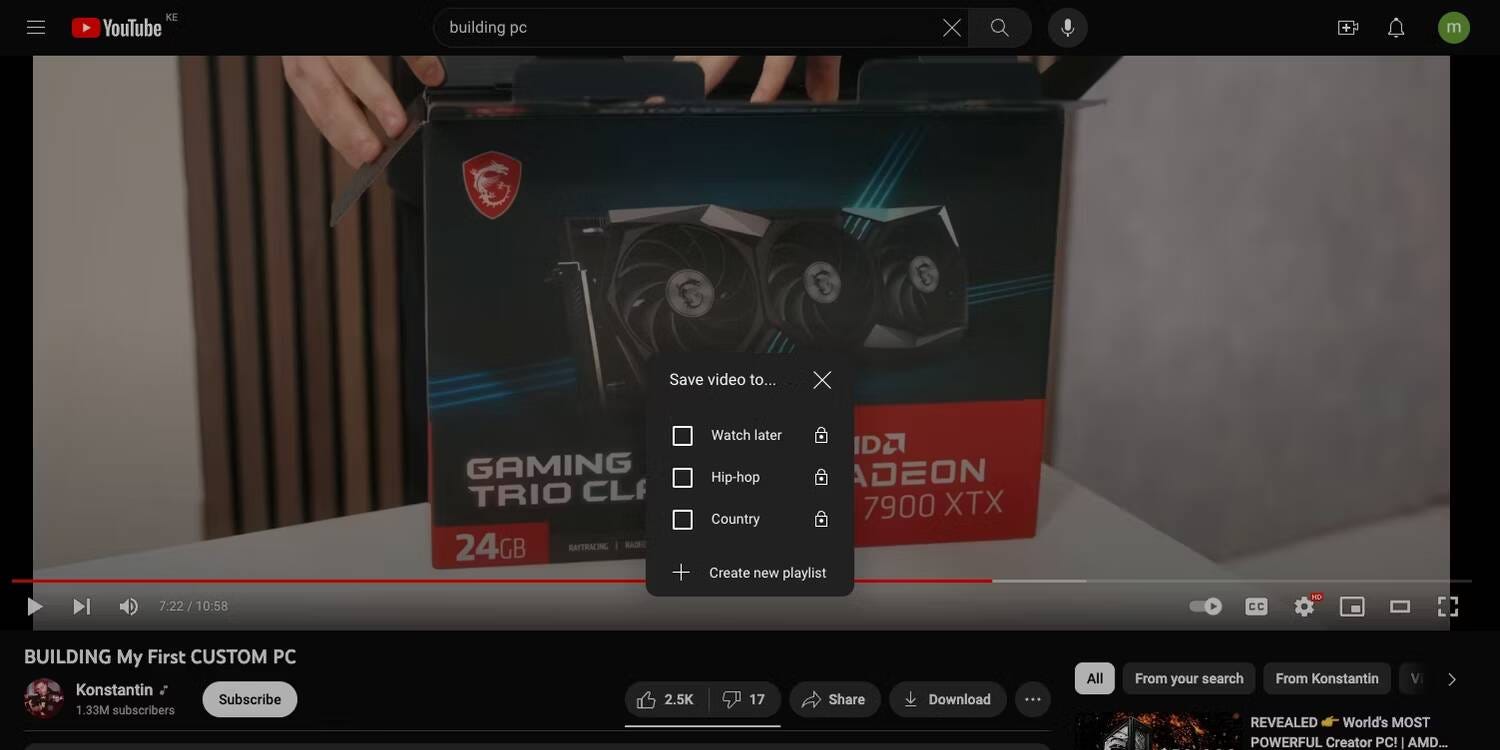
- أدخل اسم قائمة التشغيل بشكل يُوضح موضوعها.
- بعد ذلك، حدد إعدادات الخصوصية المفضلة لديك. افتراضيًا، يقوم YouTube بتعيين قوائم التشغيل المُخصصة على أنها خاصة، مما يعني أنه لا يمكن لأحد سواك مشاهدتها. إذا كنت ترغب في تخصيص إعدادات خصوصية قائمة التشغيل المُحددة، فانقر فوق “خاص” ضمن “الخصوصية” وحدد أحد الخيارين الآخرين: غير مُدرج (لا يمكن للآخرين عرض قائمة التشغيل إلا إذا كان لديهم الرابط المُباشر) أو عام (قائمة التشغيل مرئية لأي شخص عند البحث في YouTube).
- بمجرد تسمية قائمة التشغيل وضبط إعدادات الخصوصية الخاصة بها، انقر فوق إنشاء.
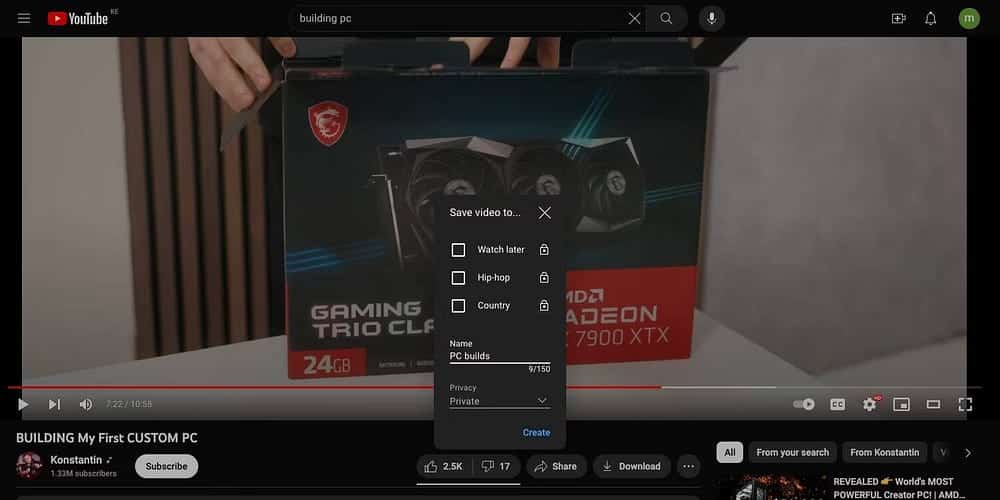
بعد النقر فوق “إنشاء”، سيقوم YouTube بإنشاء قائمة التشغيل الخاصة بك، وسيتم إضافة الفيديو المُحدد. سترى تأكيدًا مُنبثقًا في حالة نجاح الإجراء.
يمكنك الاستمرار في إضافة مقاطع فيديو إلى قائمة التشغيل عن طريق الضغط على رمز المزيد -> حفظ
أسفل كل مقطع فيديو جديد تُشاهده. ثم حدد المربع المجاور لقائمة التشغيل التي تُريد إضافة الفيديو إليها.
يُمكنك أيضًا إضافة مقطع فيديو مباشرةً من صفحة نتائج البحث. انقر على رمز المزيد الموجودة على الجانب من الفيديو في صفحة نتائج البحث، ثم حدد حفظ في قائمة التشغيل.
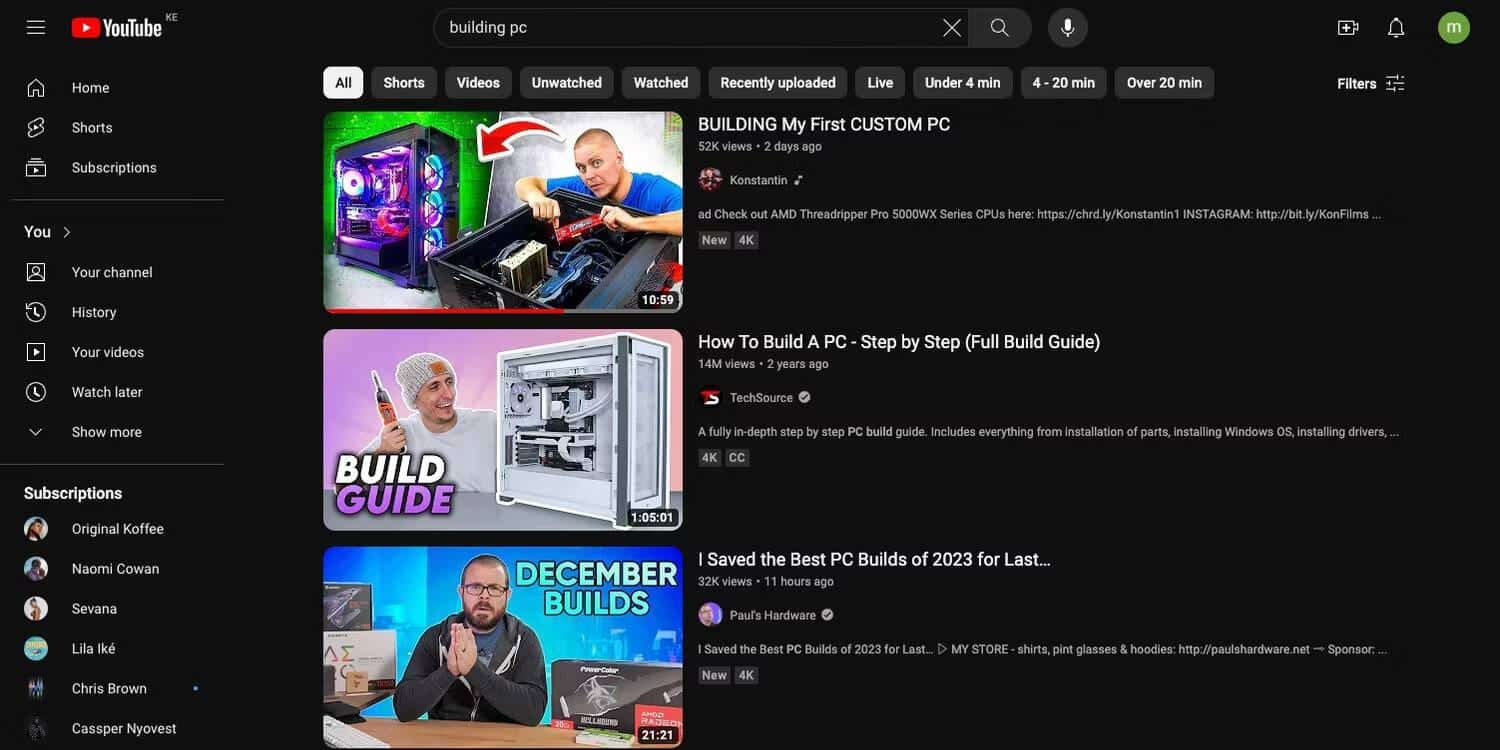
وبالمثل، يُمكنك إضافة فيديو YouTube Shorts إلى قائمة التشغيل الخاصة بك أثناء تواجدك في صفحة نتائج البحث. تحقق من كيفية تعطيل مقاطع YouTube Shorts: الطرق المُتاحة.
3. كيفية العثور على قائمة تشغيل YouTube التي قمت بإنشائها
بعد حصولك على جميع مقاطع الفيديو التي تحتاجها وتضمينها في قائمة التشغيل، ستحتاج إلى العودة إلى القائمة وتكوين الإعدادات. ولكن كيف يُمكنك العثور على قائمة تشغيل YouTube على قناتك، خاصة إذا قمت بتعيين قائمة تشغيل فيديو YouTube على خاصة؟
إذا انتقلت إلى الزاوية العلوية من شاشتك وقُمت بالضغط على أيقونة ملفك الشخصي، ثم انقر فوق عرض قناتك، فسيتم نقلك إلى شاشة قناتك. حدد علامة التبويب قوائم التشغيل لرؤية جميع قوائم التشغيل المُخصصة.
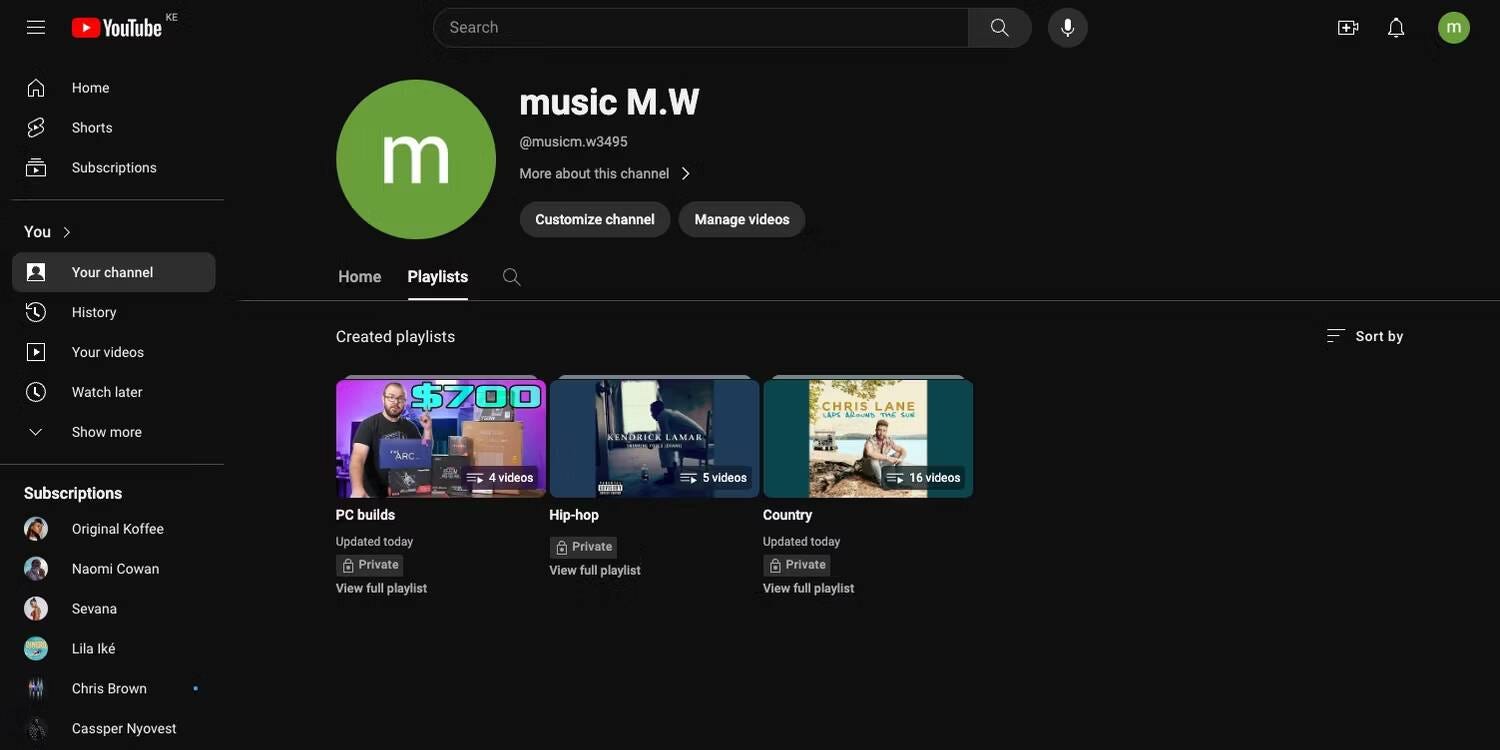
وبدلاً من ذلك، يُمكنك العثور على قائمة التشغيل عن طريق النقر فوق الزر “إظهار المزيد” الموجود أسفل “أنت” على الشريط الجانبي لموقع YouTube، أين ستجد قائمة التشغيل “المشاهدة لاحقًا”. سترى قائمة ضمن خيار المشاهدة لاحقًا، بما في ذلك قائمة التشغيل التي أنشأتها للتو وتلك التي حفظتها من أشخاص آخرين. قد يتعين عليك النقر فوق “إظهار المزيد” لعرض قائمة التشغيل المُحددة.
بمجرد أن تتمكن من رؤية قائمة التشغيل الخاصة بك، انقر فوق اسمها، وسيتم نقلك إلى شاشة قائمة التشغيل تلك.
4. كيفية تعديل وتخصيص قائمة التشغيل على YouTube
بمجرد وصولك إلى شاشة قائمة التشغيل، سترى المعلومات الأساسية التي تحتاج إلى معرفتها حولها. وعلى الجانب، سترى سلسلة من الصور المصغرة وعناوين مقاطع الفيديو التي قمت بإضافتها.
لتخصيص قائمة التشغيل على YouTube بشكل أكبر، انقر فوق رمز “تعديل” المجاور للعنوان أو الوصف. يُمكنك أيضًا تغيير إعدادات الخصوصية إذا كنت ترغب في ذلك عن طريق النقر فوق خاص (إذا لم تقم بتغيير إعدادات الخصوصية أثناء إنشاء قائمة التشغيل) ثم تحديد خيار مختلف.
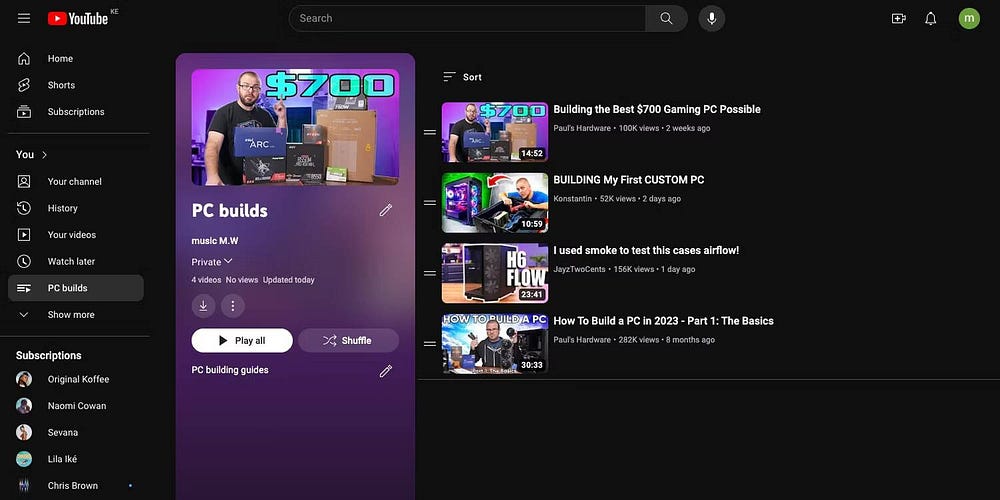
يُمكنك أيضًا إعادة ترتيب مقاطع الفيديو في قائمة التشغيل باستخدام أزرار السحب والإفلات الموجودة على الجانب من كل مقطع فيديو. قم بالتمرير فوق الخطين الأفقيين على الجانب من مقطع الفيديو، ثم اسحبه وأسقطه في الموضع المطلوب في قائمة التشغيل.
لاستخدام صورة مُصغَّرة لمقطع فيديو مُعين كغلاف لقائمة التشغيل، قم بالتمرير فوق الفيديو وانقر على رمز المزيد الموجود على يمين الفيديو. بعد ذلك، حدد تعيين كصورة مُصغَّرة لقائمة التشغيل من القائمة المنبثقة. تتضمن هذه القائمة أيضًا خيارات مفيدة أخرى، مثل حذف مقطع فيديو
من قائمة تشغيل، والانتقال إلى الأعلى أو الأسفل، والحفظ في “المشاهدة لاحقًا”، وحتى إضافة مقطع فيديو إلى قائمة تشغيل مختلفة.
يحتوي YouTube على الكثير من الأدوات المُفيدة التي تُساعدك في تنظيم مقاطع الفيديو المفضلة لديك ومشاركتها. توفر ميزة قوائم التشغيل في YouTube طريقة لتنظيم المحتوى حول موضوع تُريد استكشافه. يمكنك إنشاء قائمة تشغيل على YouTube وترتيب المحتويات بالترتيب الذي تريده للإستمتاع بشكل أفضل. وهذا يضمن أنَّ استهلاك المحتوى الخاص بك منظم بشكل أفضل، خاصةً إذا كنت تحاول تعلم شيء جديد. يُمكنك الإطلاع الآن على تحسين توصياتك الموسيقية على YouTube Music: دليلك لتجربة استماع مثالية.







